Kui teete regulaarselt palju dokumentide skannimist, võite leida, et teie printeriga kaasas olev tööriist pole selle ülesande jaoks sobiv, kuna see on tavaliselt paljaste luudega ja pole tegelikult kasutajasõbralik.
Ehkki pakutavaid alternatiive on piisavalt, on paljudel pildivaatajatel ja redigeerimisprogrammidel näiteks skannimisvõimalused, kuid eriprogrammid võivad pakkuda paremaid funktsioone.
Not Another PDF Scanner 2 on tasuta avatud lähtekoodiga programm Windowsi jaoks, mis on selline rakendus. See on saadaval kaasaskantava versioonina ja installijana, mis mõlemad töötavad identselt.
Programmi esmakordsel käivitamisel kuvatakse teile peaaegu tühi liides. Ülemisel tööriistaribal on mitu nuppu, mis viivad programmi funktsionaalsuseni.
Esimene asi, mida peate tegema, on lisada rakendusele üks skannimisprofiil. Enne jätkamist veenduge, et skanner on ühendatud arvutisüsteemiga ja tuvastatud õigesti.

Klõps profiilil> Lisa avab dialoogi, mida kasutate rakendusele uue skannimisprofiili lisamiseks.
Peate sisestama kuvatava nime ja valima seadme, kuid kõik muud eelistused on valikulised.
Lülitage WIA ja TWAIN draiverite vahel ning kohandage skannimisseadeid, näiteks eraldusvõimet, heledust, lehe suurust või skaleerimist. Kui soovite parimat kvaliteeti, märkige uue profiili lisamiseks rakendusse ok, enne kui vajutate ok, klõpsake maksimaalse kvaliteedi ruutu.
Kui see on tehtud, klõpsake skannimisnuppu, et alustada skannimist nii palju dokumente kui vaja. Mitte veel üks PDF-skanner 2 kuvab skaneerimise vajutamisel profiilivaliku menüü, isegi kui teil on ainult üks konfigureeritud. Kui see on nii, et asja kiirendada, oleks mõistlik skannimisprotsess kohe käivitada.
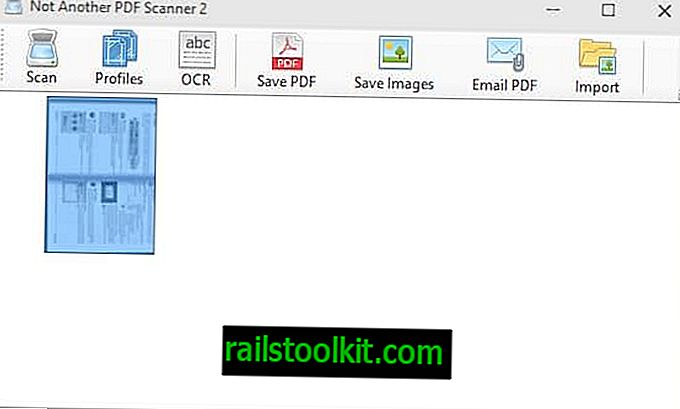
Järgmisena kuvatakse skannimisvaliku menüü. Valige skannitava pildi tüüp: värviline pilt, halltoonides pilt, mustvalge pilt või tekst või kohandatud pilt.
Eelvaatevalik võimaldab teil vajadusel katsetada erinevaid sätteid, kuni leiate dokumendile kõige sobivama.
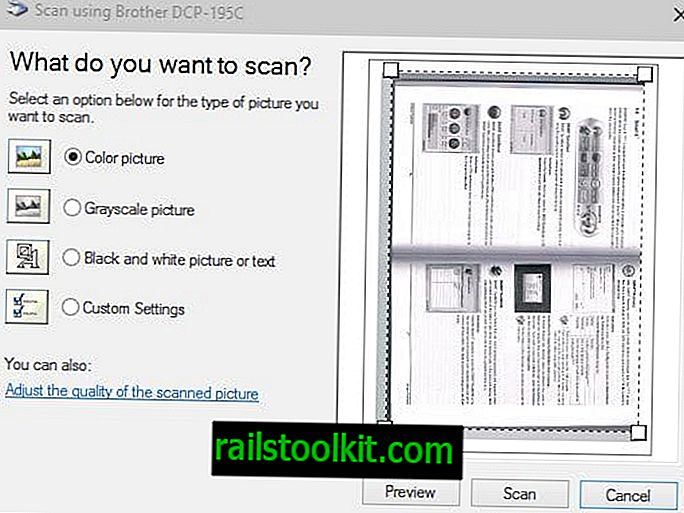
Iga skannitud dokument loetletakse seejärel pisipildina. Valige üks või mitu skannitud lehte ja seejärel üks eksportimissuvanditest, et neid kohalikku süsteemi salvestada.
Lehti saab salvestada pdf-dokumentide või piltidena. Mitte ükski teine PDF-i skanner 2 toetab OCR-i, mida ta kasutab PDF-failide loomisprotsessis nende PDF-failide otsimiseks.
Viimane võimalus on skannitud failide pööramine ja ümberkorraldamine enne nende eksportimist.
Kohtuotsus
Mitte veel üks PDF-skanner 2 on Windowsi jaoks mugav skannimisriist, mida on lihtne kasutada, kuid mis on siiski piisavalt võimas kergete ja mõõdukate skannimistööde jaoks.













